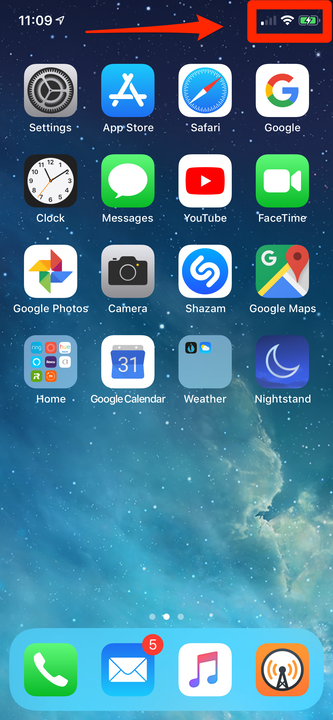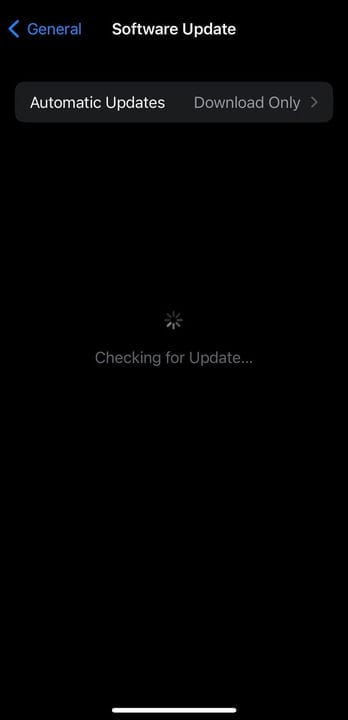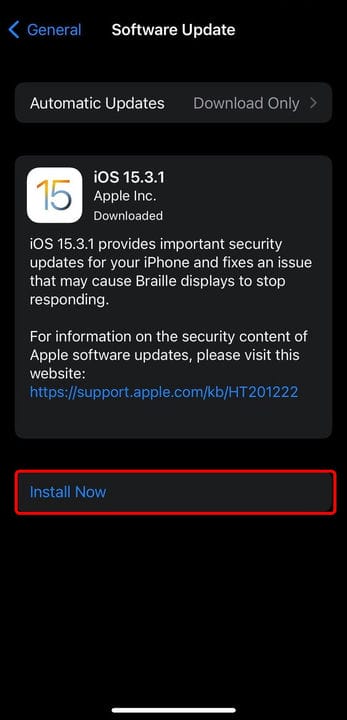9 raisons pour lesquelles votre iPhone ne se charge pas et comment y remédier
- Si votre iPhone ne se charge pas, assurez-vous de vérifier le câble, le port Lightning et l'adaptateur secteur.
- Vous pouvez également essayer de redémarrer votre iPhone, de mettre à jour le logiciel ou de le restaurer.
- Si votre iPhone arrête de se charger à 80 %, c'est grâce à la fonction de chargement optimisé de la batterie.
L'un des problèmes les plus effrayants et les plus troublants de l'iPhone est lorsque votre téléphone ne se charge pas. Mais ne paniquez pas. Il existe des raisons assez banales pour lesquelles cela peut se produire, et elles sont généralement faciles à résoudre.
D'un autre côté, gardez à l'esprit que pour faire quelque chose d'aussi simple que de charger votre téléphone, il y a beaucoup de pièces qui doivent fonctionner ensemble – donc pour comprendre ce qui est à blâmer et pour que les choses fonctionnent correctement, vous devriez méthodiquement testez tout pour éliminer les problèmes potentiels un par un.
Petite astuce: Si vous remarquez que votre iPhone s'arrête de charger à 80%, ne vous inquiétez pas. Il s'agit d'une fonctionnalité d'iOS 13 ou version ultérieure appelée Chargement optimisé de la batterie.
Si votre iPhone se charge avec un câble, mais pas avec un autre, vous savez que c'est le câble. Si votre câble charge d'autres téléphones mais pas le vôtre, vous savez que c'est votre téléphone. Lorsque votre téléphone recommence à se recharger, quelle que soit la dernière chose que vous ayez modifiée, c'était le problème – vous savez donc ce qui a réparé votre téléphone.
Voici neuf façons de diagnostiquer et de résoudre les problèmes courants de chargement de l'iPhone.
1 Éteignez-le et rallumez-le
Chaque fois que vous résolvez un problème, il est utile de redémarrer le système et de voir si cela résout le problème. Si votre téléphone dispose encore d'une autonomie suffisante, redémarrez-le, puis essayez de le recharger à nouveau.
2 Vérifiez que votre téléphone n'est pas en charge
Commencez par vous assurer que votre téléphone ne se charge pas. Connectez votre téléphone comme vous le faites habituellement pour le charger – sans fil, branché sur un adaptateur secteur, branché sur le port USB d'un ordinateur – et vérifiez l'affichage du téléphone. Si la batterie est déjà déchargée, laissez-la charger pendant environ deux heures, puis vérifiez-la.
Vous devriez voir un éclair dans ou à côté de l'icône de la batterie en haut à droite de l'écran de verrouillage de l'iPhone. S'il n'y a pas d'éclair en vue, il ne charge pas.
L'éclair dans l'icône de la batterie vous indique que votre téléphone est en charge.
3 Ne le chargez pas sans fil
Si vous avez un iPhone X ou une version ultérieure qui prend en charge le chargement sans fil – ou si vous avez un étui de chargement sans fil pour un ancien modèle d'iPhone – simplifions notre dépannage en éliminant immédiatement cette possibilité.
Retirez le téléphone de son étui de chargement sans fil, si vous en utilisez un, et branchez le téléphone sur une source d'alimentation avec un câble Lightning. Encore une fois, vérifiez s'il est en charge. Si c'est le cas, félicitations, vous avez résolu le problème. Il y a une sorte de problème avec la solution de charge sans fil du téléphone.
Vous devrez peut-être apporter votre téléphone dans un magasin Apple pour le faire réparer (ou remplacer votre étui de chargement sans fil), mais en attendant, vous pouvez garder le téléphone chargé à l'ancienne, avec des fils.
4 Vérifiez le port Lightning de votre iPhone
Si votre téléphone ne charge pas comme d'habitude, votre prochain arrêt devrait être d'inspecter le port Lightning. C'est beaucoup plus courant que vous ne le pensez. Après tout, nous passons beaucoup de temps à coincer le téléphone – le port en premier – dans des poches, des sacs et d'autres endroits remplis de poussière, de débris et de peluches.
Le port Lightning de votre téléphone est un véritable aimant pour la saleté, la poussière, les peluches et autres saletés qui peuvent interférer avec la charge.
Regardez attentivement et si vous voyez quelque chose, retirez-le soigneusement – doucement – avec un cure-dent ou tout autre objet pointu non métallique qui s'adaptera au port. Si vous avez une canette d'air comprimé, soufflez brièvement le port avec cela également.
Essayez de recharger le téléphone. Si cela ne fonctionne toujours pas, passez à l'étape de dépannage suivante.
5 Inspectez votre câble
Si vous avez un iPhone depuis assez longtemps, vous avez probablement vu un câble cassé ou effiloché – la gaine extérieure caoutchoutée se brise à cause de flexions répétées et les fils sont exposés. Si votre câble ressemble à cela et qu'il ne charge pas correctement votre appareil, jetez-le et procurez-vous un nouveau câble.
Mais les câbles Lightning subissent de nombreux abus et les problèmes ne sont pas toujours apparents à l'œil nu. Parfois, les fils peuvent se casser alors qu'ils sont encore à l'intérieur de la gaine. Et les câbles Lightning tiers peu coûteux sont connus pour cesser de fonctionner spontanément, souvent parce que la puce du régulateur de puissance à l'intérieur du câble est défaillante.
Il n'y a pas de bon moyen de voir tout cela visuellement, donc la meilleure façon de tester votre câble Lightning est simplement d'en essayer un autre – idéalement, un câble entièrement autorisé d'Apple qui est tout neuf.
Votre câble Lightning devrait ressembler à ceci: pas d'effilochage, de courbures ou de plis qui pourraient endommager les fils sous-jacents.
6 Vérifiez où votre téléphone est branché
Sur la longue liste des problèmes potentiels, vous devriez également vérifier votre source d'alimentation. Si vous chargez votre iPhone à partir du port USB d'un ordinateur, assurez-vous que l'ordinateur est complètement éveillé (pas en mode veille ou hibernation). Essayez également un autre port USB, au cas où le port USB que vous utilisiez est en panne. N'essayez pas de charger à partir d'un port USB intégré à un clavier ou à un concentrateur USB – connectez-le directement à un port USB de l'ordinateur lui-même.
Si cela ne fonctionne toujours pas, branchez-le directement sur une prise murale avec un adaptateur secteur comme celui fourni avec votre iPhone. Si vous avez utilisé un adaptateur secteur pendant tout ce temps, essayez-en un autre – empruntez-en un à un ami qui a un iPhone ou utilisez celui fourni avec un iPad.
7 Vérifier les mises à jour logicielles
Si vous n'utilisez pas la dernière version d'iOS, cela pourrait être la raison pour laquelle votre téléphone ne se charge pas. Les mises à jour logicielles peuvent ne pas sembler importantes lorsque votre téléphone fonctionne correctement, mais elles aident à prévenir une foule de problèmes et même à améliorer les performances.
Voici comment rechercher une mise à jour sur votre iPhone et l'installer :
1. Appuyez sur Paramètres puis sur Général.
2. Tapez sur Mise à jour du logiciel. Votre iPhone va maintenant commencer à rechercher la dernière mise à jour iOS.
Appuyez sur Mise à jour logicielle pour votre iPhone pour commencer à rechercher des mises à jour.
Stefan Ionescu
3. Si une mise à jour est disponible, appuyez sur Installer maintenant.
Appuyez sur "Installer maintenant" sur la mise à jour disponible pour commencer à la télécharger.
8 Essayez de réinitialiser et de restaurer votre iPhone
Lorsque vous rencontrez un problème avec votre iPhone, il est parfois utile d'effectuer une réinitialisation d'usine.
Une réinitialisation le ramènera à ses paramètres d'usine par défaut et, espérons-le, éliminera tout problème auquel vous pourriez être confronté. Il s'agit d'une dernière tentative pour résoudre le problème par vous-même, et cela vaut la peine d'essayer.
9 Faites réparer votre iPhone
Si aucune de ces étapes de dépannage ne remet votre téléphone en marche, il est fort probable qu'il y ait un problème avec l'iPhone lui-même. Vous devez contacter Apple ou vous rendre dans un magasin Apple pour le service.